

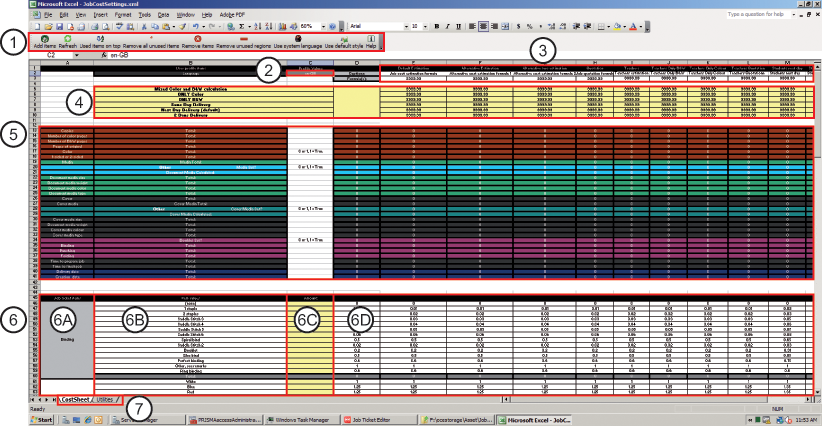
|
Frame |
Omschrijving |
|---|---|
|
1 |
De werkbalk van Formulebeheer. |
|
2 |
Selecteer de taal voor de formules in cel C2. Gebruik een van de afkortingen uit de tabel [Titels] in het werkblad Utilities. De vertaalde namen voor de formules in het werkblad CostSheet zijn afkomstig uit de tabel [Titels] in het werkblad Utilities. De vertaalde namen van de formules worden weergegeven in rij 2 onder de oorspronkelijke formulenaam die wordt weergegeven in rij 1.
|
|
3 |
De formules Standaard is een aantal formules beschikbaar. U kunt aangepaste formules opgeven in de kolommen naast de standaardformules, tot en met kolom Z. Elke kolom kan één formule bevatten. Voor de formule kan een van de standaardberekeningen of een aangepaste berekening worden gebruikt. Het resultaat van de formule wordt weergegeven in rij 3. |
|
4 |
De berekeningen Er zijn standaardberekeningen beschikbaar. U kunt ook zelf een berekening maken. Voor elke formule moet u één berekening selecteren. Voor de berekening worden de waarden opgehaald uit de betreffende kolom in de resultatentabel. |
|
5 |
De resultatentabel Voor de resultatentabel worden de waarden voor alle opdrachtbonitems opgehaald uit de betreffende kolom in de opdrachtbontabel. Een document kan bijvoorbeeld verscheidene typen materialen bevatten. De totale kosten voor alle typen materialen worden berekend in de opdrachtbontabel. De totale kosten worden toegevoegd aan de betreffende cel in rij [Materiaal] van de resultatentabel. Voor de berekening worden de waarden opgehaald uit de betreffende kolom in de resultatentabel. |
|
6 |
De opdrachtbontabel |
|
6A |
[Opdrachtbonitems] De lijst met [Opdrachtbonitems] is afkomstig uit de huidige opdrachtbondefinitie. U kunt deze bonitems in uw formules gebruiken. De kolom [Opdrachtbonitems] is kolom A van het werkblad CostSheet. |
|
6B |
[Itemwaarden] De mogelijke waarden van elk opdrachtbonitem. Het opdrachtbonitem [Ponsen] kan bijvoorbeeld de waarden [(geen)], [2 gaten], [4 gaten], [23 gaten] en [Anders] bevatten. De kolom [Itemwaarden] is kolom B van het werkblad CostSheet. |
|
6C |
[Hoeveelheid] De waarde die door de klant wordt opgegeven voor elk opdrachtbonitem. De klant heeft bijvoorbeeld de waarde [23 gaten] geselecteerd voor het opdrachtbonitem [Ponsen]. De waarden in de kolom [Hoeveelheid] zijn rechtstreeks afkomstig uit de opdrachtbonitems van de verzonden opdrachtbonnen. De kolom [Hoeveelheid] is kolom C van het werkblad CostSheet. |
|
6D |
De prijskolommen Elke kolom kan één formule bevatten. Elke formule heeft een eigen prijskolom. Geef in de prijskolommen de prijs op voor elke [Itemwaarde] van elk opdrachtbonitem. De waarde in de kolom [Hoeveelheid] wordt vermenigvuldigd met de prijs in de prijskolom. Het resultaat is de totale prijs voor de betreffende [Itemwaarde] van een opdrachtbonitem. |
|
7 |
De standaardwerkbladen. |